iPhone SMSメッセージをバックアップ・保存
iPhoneでたくさんんの写真を撮って、ストレージが少なくなります。iPhoneのカメラロールをPCへバックアップしたほうはいいでしょう。では、次の文書はiPhone カメラロールをバックアップする方法について紹介します。是非ご参考ください。
「iTunes以外で、アイフォンのSMSだけをパソコンにバックアップしたいですが、SMS バックアップ アプリや良い方法があれば、教えてください。よろしくお願いします。」
「au iPhoneのSMSをパソコンにバックアップしようとすると、iTunesを利用したところで、iPhone本体のすべてのデータがバックアップされたのではないですか。iPhone SMS、MMSだけをバックアップできる方法をお願い致します。」

iPhone アップデート バックアップ
iPhoneの標準メッセージアプリでSMS、MMSなどのテキストメッセージを受送信ができますので、そのおかげで、恋人同士の付き合い、会社の同僚、学校のクラスメートとの連絡などができて、すごく便利です。
で、失いたくないので、大切なiPhone SMS、iPhone MMS、iPhoneメッセージをバックアップして保存しようとすると、どんな方法が考えられますか。iTunes、iCloudはアップル社が提供した定番のiPhoneデータバックアップサービスとして、よく人気がありますが、欠点も残っています。つまり、iTunes、iCloudでiPhone SMS、MMSなどをバックアップすると、ほかのデータもバックアップされ、それに、今後、そのバックアップデータを復元しようとすると、iPhoneに復元されたのもすべてのデータで、iPhoneの容量などに迫られると
今日は、iPhone 5s、iPhone 6/6s/6 Plus/6s Plus/7/7 Plus、iPhone 8/8 Plus、iPhone 10などのSMS、MMSメッセージをバックアップしようとする方々のために、優れるiPhone SMSメッセージバックアップソフトをご紹介いたします。つまり、Aiseesoft iOS 転送とAiseesoft iOS データ バックアップ & 復元のことです。
iOS 転送でiPhone SMSをバックアップ
Aiseesoft FoneTrans というiPhone SMSメッセージバックアップにより、iPhoneに入れていたすべてのメッセージをtxt、csv、html形式としてパソコンにバックアップできます。それに、iPhone 写真、連絡先、ミュージック、着信音など多くのデータのインポート、エクスポートをサポートできます。
ステップ 1iPhone SMSメッセージ バックアップを実行
まずは、以上の無料ダウンロードからこのiPhone SMSメッセージ バックアップを無料ダウンロード、インストールして、実行してください。
ステップ 2iPhoneをパソコンに接続
USBケーブル経由でiPhoneをパソコンに接続してください。このiPhone メッセージ バックアップがiPhoneを検出して、iPhoneの情報(容量、シリアル番号など)を表示できます。
ステップ 3iPhoneメッセージをバックアップ
インタフェースの左側の「SMS」タブをクリックすると、iPhoneのすべてのメッセージが表示されます。バックアップしようとするSMSメッセージを選択して、「エクスポート」ボタンをクリックしてください。そして、「選択されたメッセージのエクスポート」あるいは「全てのメッセージをエクスポート」のドロップダウンリストからCSV、HTML、TXT形式を選択してから、確認すれば、まもなく、iPhoneのメッセージがパソコンに移行されます。
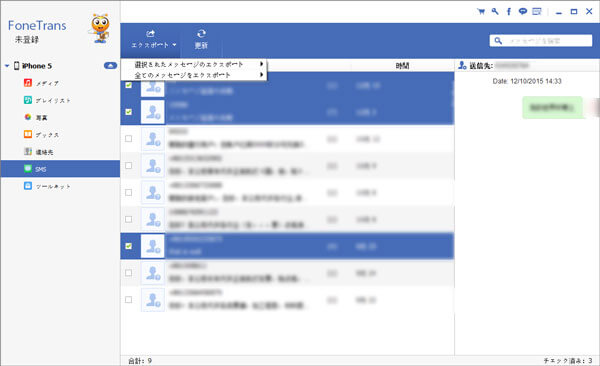
iPhone SMS バックアップ
専門なソフトでiPhone メッセージをバックアップ
Aiseesoft iOS データ バックアップ & 復元というiOSバックアップソフトにより、ワンクリックでiPhone SMSメッセージをPCに暗号化して保存できます。必要があれば、気軽くバックアップしたSMSメッセージをiPhoneに復元することもできます。特に、iPhoneメッセージしかバックアップでき、時間を大変節約できます。
1「iOS データ バックアップ & 復元」機能を選択
まず、ご利用のiPhoneをパソコンに繋いでください。ソフト実行の後、「iOS データ バックアップ & 復元」ボタンをクリックしてください。
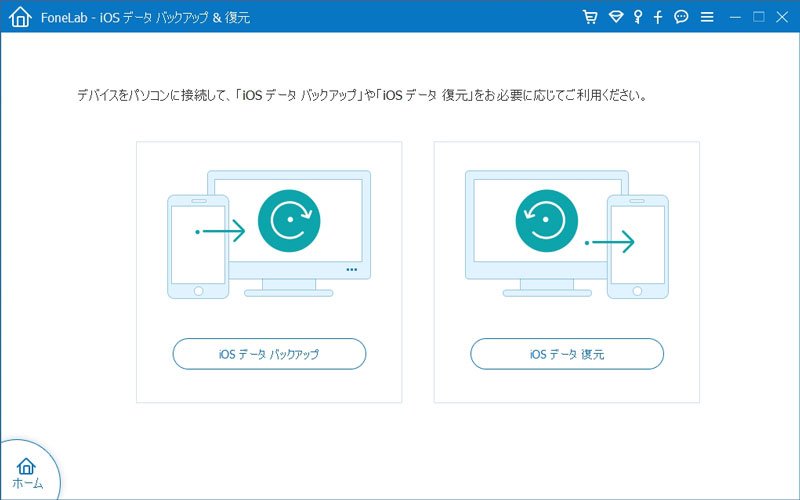
「iOS データ バックアップ」を選択
2バックアップモードを選択
iOS データ バックアップ & 復元は「標準バックアップ」と「暗号化バックアップ」2つのモードを備えています。「暗号化バックアップ」を選ばれば、バックアップファイルにパスワードを設定する必要があります。
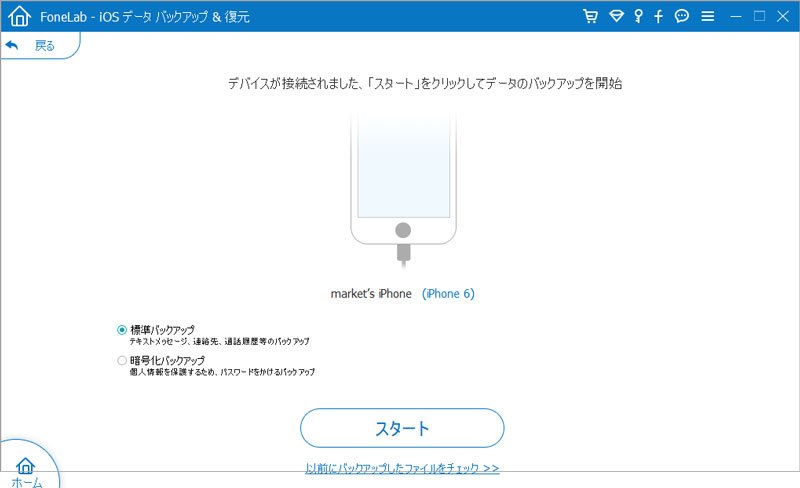
バックアップモードを選択
3バックアップしたいiPhoneデータを選択
次の画面にバックアップできるiPhoneデータ種類から「メッセージ」にチェックを入れ、「次へ」をクリックして、iPhone メッセージをバックアップし始めます。
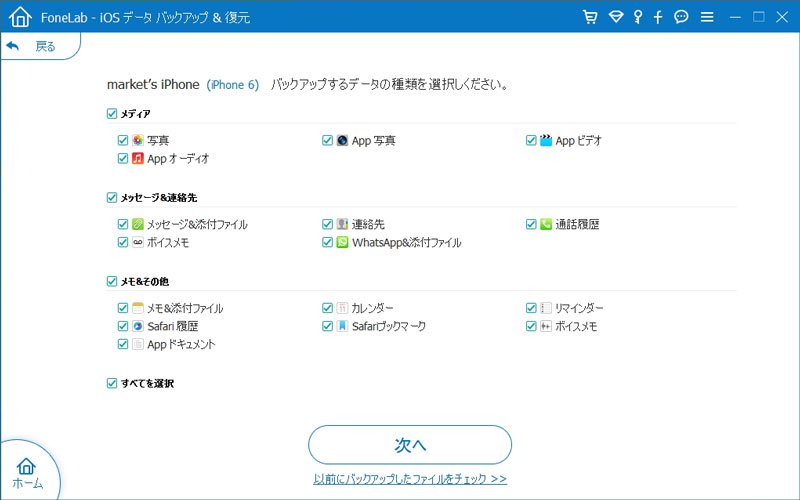
バックアップモードを選択
4バックアップしたiPhone メッセージをプレビュー、復元
「OK」をクリックして、今度のバックアップがリストされます。ユーザーはバックアップしたiPhone メッセージをプレビューしたり、iPhoneに復元したりすることができます。
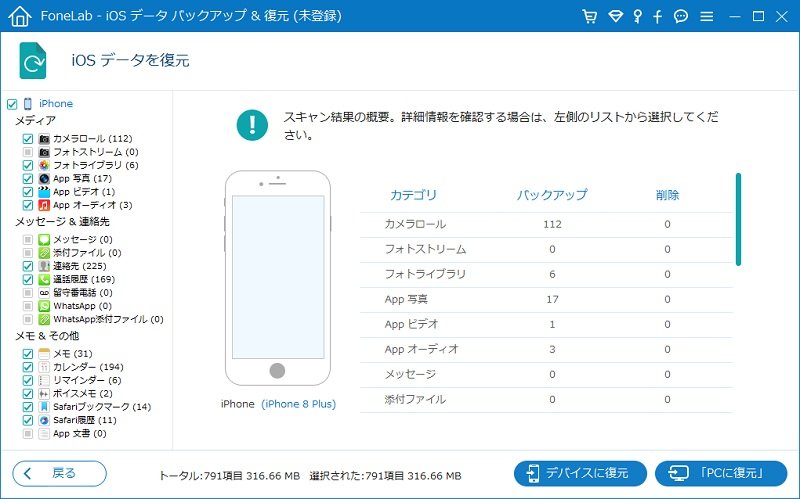
バックアップしたiPhone メッセージをチェック
以上で、iTunes、iCloud使わずにiPhoneのSMSメッセージだけをパソコンにバックアップ、保存する方法です。そのサードパーティiPhone SMSメッセージ バックアップを利用すると、意外に簡単でしょう。この2つソフトはiPhoneだけでなく、アイパッドなどのメッセージをバックアップすることができるし、iPhone、iPad、iPodのiOSデバイス間のデータ同期が可能だし、超強力なiPhone管理ソフトです。何時か必要だったら、ご参考、ご利用ください。